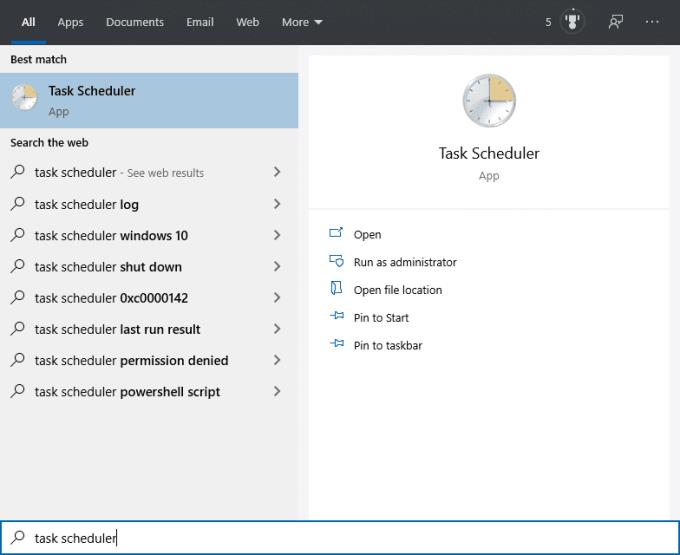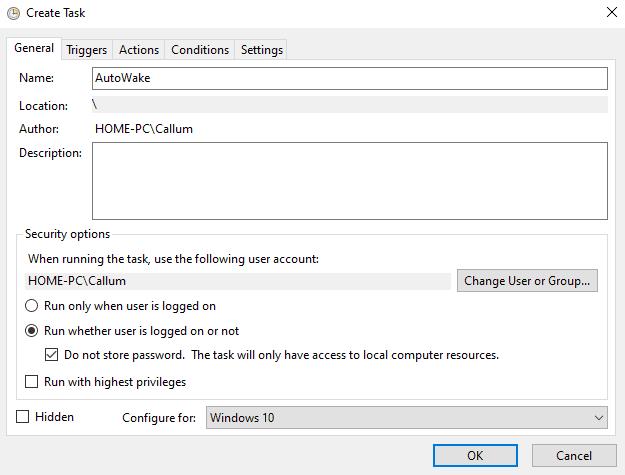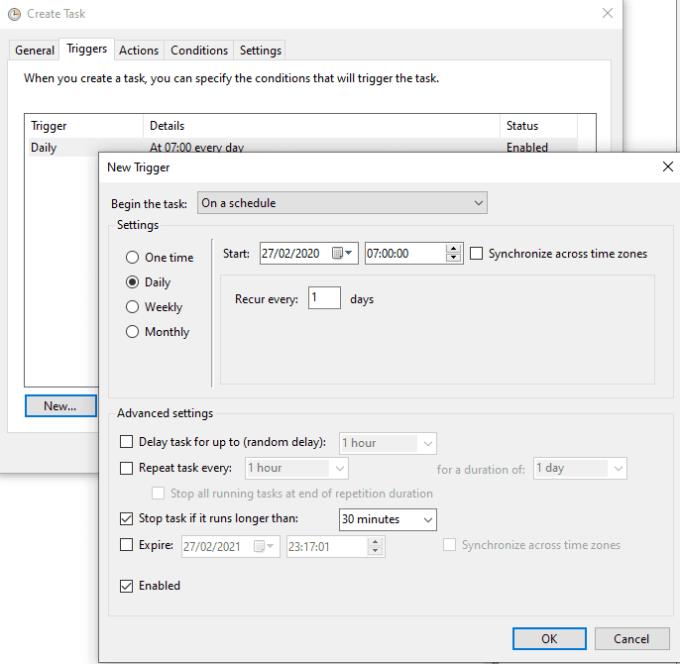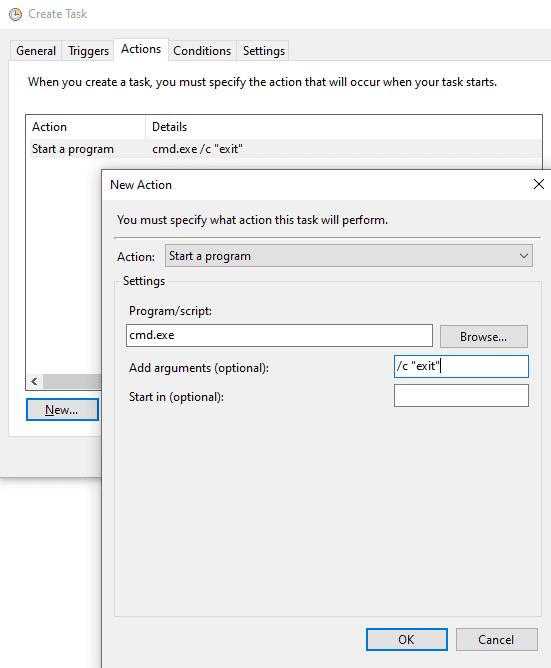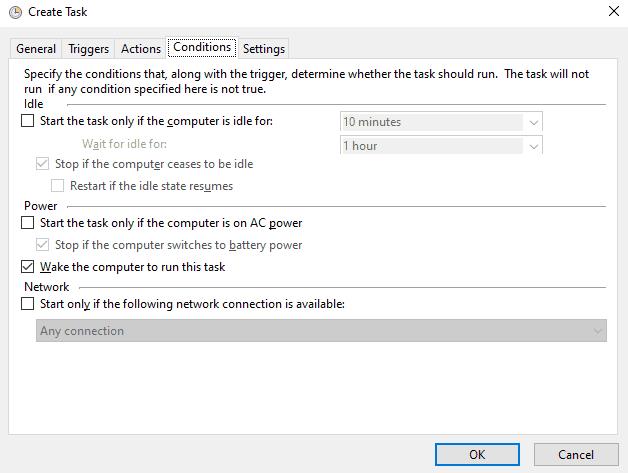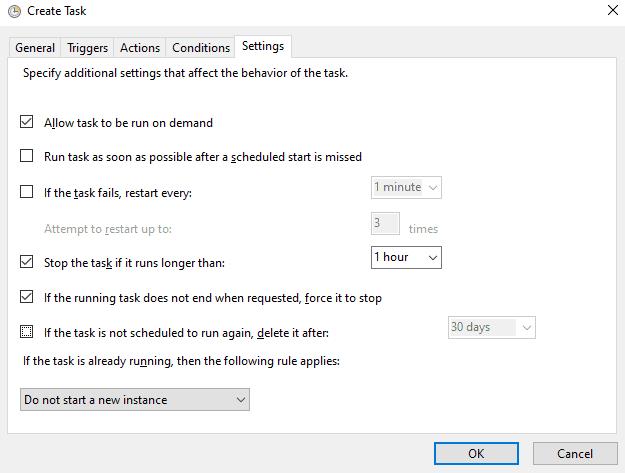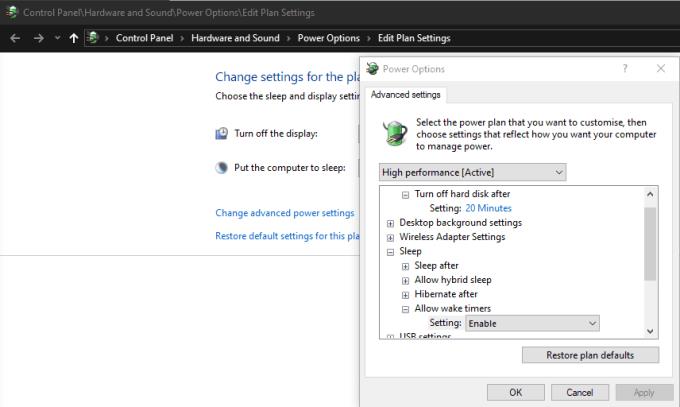Када искључите рачунар или га успавате преко ноћи, потребно је да притиснете дугме да бисте га поново укључили. Али шта ако желите да се рачунар поново укључи како бисте могли да преузмете нешто или покренете скенирање вируса преко ноћи када вам рачунар не треба ни за шта друго? Како се дешава, Виндовс има функцију за то – можете подесити свој рачунар да се аутоматски пробуди из стања мировања.
Дакле, како ово конфигуришете? Па, то није нужно лак процес, па покушајте да пратите упутства у наставку до краја!
Да бисте конфигурисали Виндовс да се аутоматски буди, потребно је да креирате заказани задатак помоћу Таск Сцхедулер-а. Да бисте започели, притисните тастер Виндовс и откуцајте „Таск Сцхедулер“ у траци за претрагу да бисте га отворили.
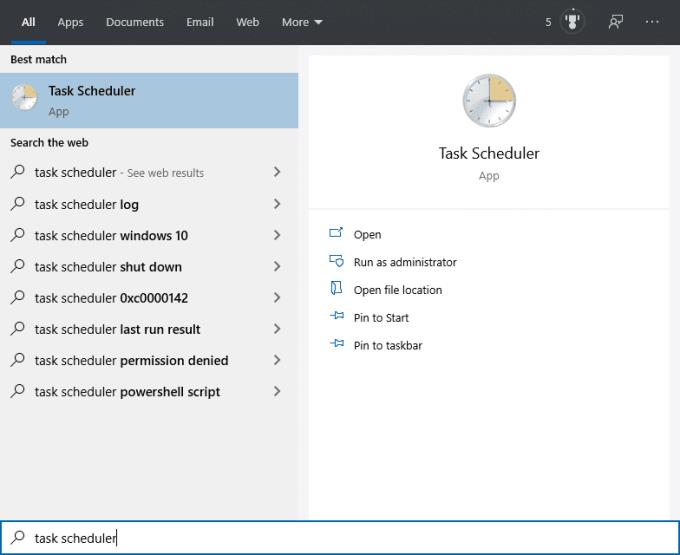
Отворите Планер задатака.
На десној страни прозора Таск Сцхедулер кликните на „Креирај задатак…“ да бисте креирали нови заказани задатак. Прво што треба да урадите са новим задатком је да му дате име, нешто што је препознатљиво је идеално тако да можете поново да га пронађете у будућности ако затреба.
Нешто у стилу „ВакеУп“ функционише. Такође на картици „Опште“, требало би да изаберете „Покрени да ли је корисник пријављен или не“, „Не чувај лозинку“ и „Покрени са највишим привилегијама“, а затим конфигуришите за „Виндовс 10“.
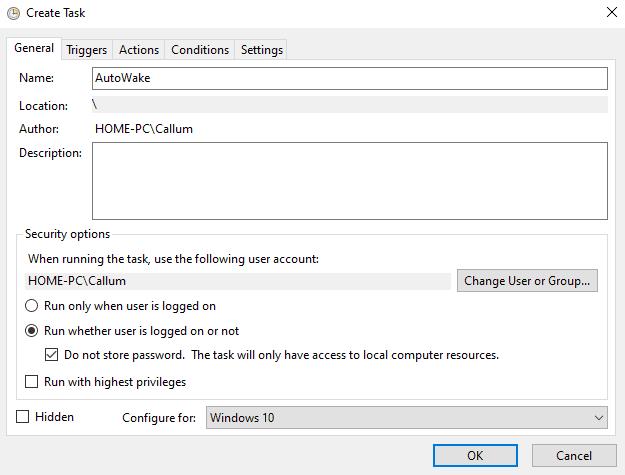
Конфигуришите општа подешавања.
У окидачима, кликните на картицу ново да бисте креирали нови окидач. Конфигуришите окидач да се покреће свакодневно и да се понавља сваки дан у време по вашем избору, ако је то оно што желите. Можете га, наравно, подесити другачије ако желите – ово је у потпуности на вама!
У напредним подешавањима конфигуришите задатак да се заустави након 30 минута и уверите се да је омогућен, а затим кликните на „ОК“. Ово ће спречити ваш рачунар да троши ресурсе.
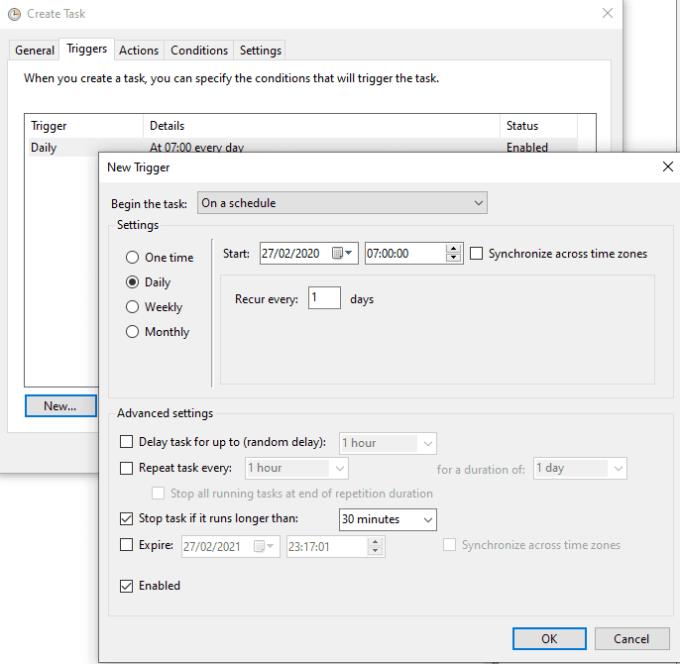
Конфигуришите окидач.
На картици Радње конфигуришите нову акцију за покретање програма. Програм треба да буде “цмд.еке”, а аргументи опције треба да буду '/ц “екит”'. Ова конфигурација ће покренути командну линију и упутити је да одмах покрене команду „екит“ која ће затворити командну линију, али оставити рачунар укључен.
Иако ово може звучати мало збуњујуће, делује помало као будилник – чујете звук, пробудите се и искључите га када сте будни.
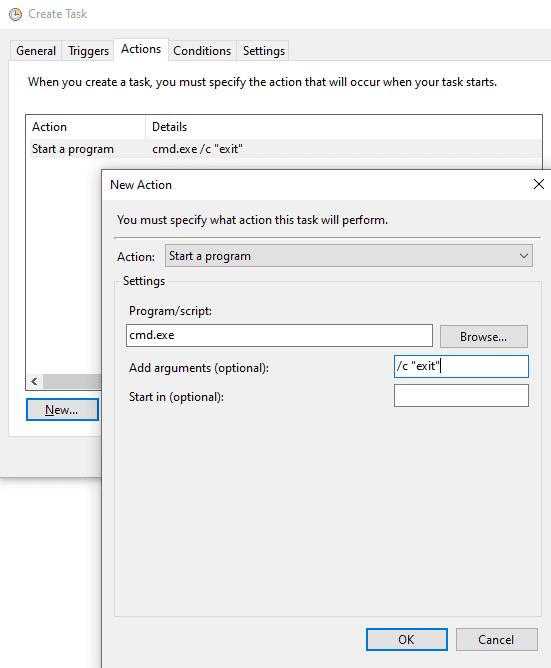
Конфигуришите акцију.
На картици Услови проверите да ли је означено „Пробудите рачунар да покрене овај задатак“. Све остале опције се могу онемогућити.
Савет: Ако имате лаптоп, можда би било паметно осигурати да задатак ради само када је укључен. Ако то не учините, могли бисте да испразните батерију а да то нисте приметили!
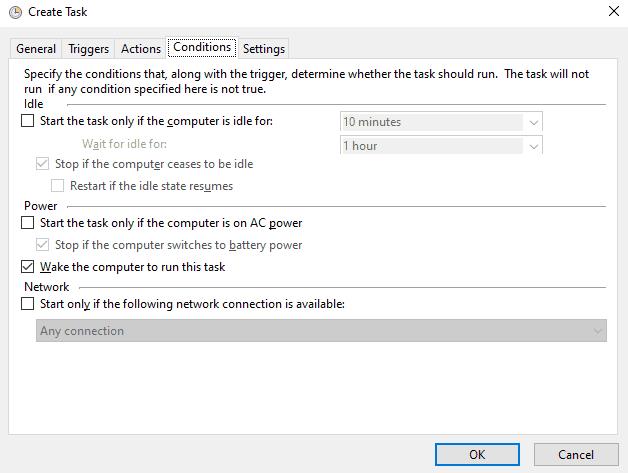
Конфигуришите услове.
На картици Подешавања уверите се да се задатак неће поново покренути ако се пропусти распоред или задатак не успе. Такође треба да се уверите да ће задатак бити заустављен ако траје дуже од сат времена. Опет, ово је да спречите ваш рачунар да троши вредне ресурсе.
Када је задатак постављен, кликните на „ОК“ да бисте га сачували.
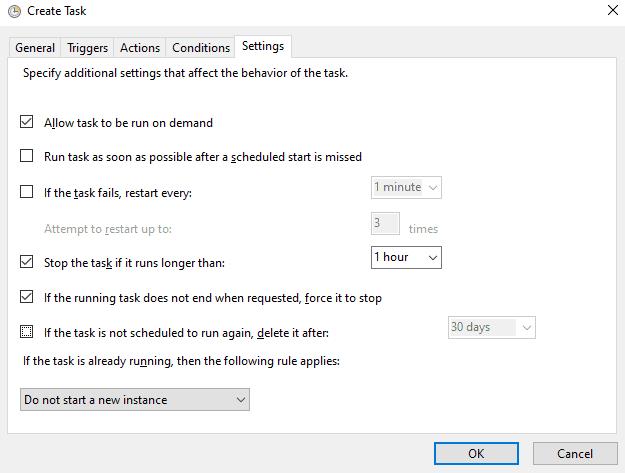
Конфигуришите подешавања.
Последњи корак је да обезбедите да је ваш план напајања конфигурисан тако да омогући тајмере за буђење. Без овог подешавања, заказани задатак неће радити. Отворите контролну таблу (кликом на тастер Виндовс и уписивањем „Контролна табла“ у поље за претрагу) и претражите да бисте уредили своје тренутне опције плана напајања у „Контролна табла\Хардвер и звук\Опције напајања\Уреди поставке плана“. У напредним поставкама плана напајања, уверите се да је опција дозволи тајмере буђења омогућена под „Слееп > Аллов ваке тимерс“.
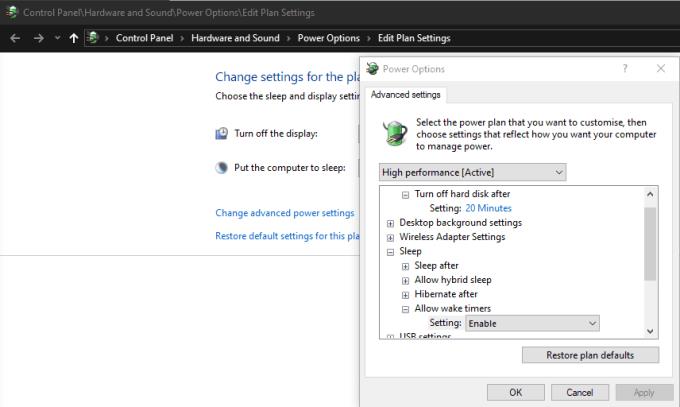
Конфигуришите свој план напајања.
Када се све то заврши, ваше аутоматско буђење је спремно за почетак – све што вам је преостало је да ставите рачунар у стање мировања! Запамтите да ово неће функционисати ако потпуно искључите рачунар или ако му уклоните напајање!